Pasul 1 Scoateți afișajul
- Dacă geamul de protecție are fisuri, pentru a preveni distrugerea ulterioară și pentru a vă proteja împotriva deteriorării în timpul reparațiilor - sigilați ecranul cu bandă adezivă.
- Puneți cât mai multe benzi de bandă adezivă până când banda de bandă acoperă complet ecranul iPhone. Scotch va purta cioburi de sticlă și o va păstra întreagă în timp ce trage și ridică ecranul.

Scoateți cele 2 șuruburi ale Pentalobe de 3,8 mm de lângă conectorul Lightning.

Pasul 3 Procedura de deschidere a iSclack
- Închideți mânerul de pe dispozitivul iSclack, deschizând astfel fălcița burghiului.
- Așezați partea inferioară a iPhone-ului între ventuze, vizavi de manometrul din plastic. Supapa de aspirație superioară trebuie să fie situată chiar deasupra butonului Acasă.
- Deschideți butoanele pentru a închide gura iSclack. Instalați suckers-ul bine în partea de sus și de jos a iPhone-ului.

- Țineți ferm iPhone 5c și închideți mânerul iSclack pentru a separa ventuzele, împărțind astfel panoul frontal din partea din spate a carcasei.
- ISclack este conceput pentru deschiderea ușoară și sigură a iPhone-ului. Aceasta va ajuta la separarea pieselor, dar nu la fel de mult ca să deterioreze cablurile.
- Scoateți cei 2 frați de pe iPhone.
- Treceți la următorii 3 pași și treceți la pasul 8

Pasul 5 Procedura manuală pentru deschiderea iPhone 5C
Atașați fraierul pe ecran, chiar deasupra butonului acasă. Asigurați-vă că ventuza este complet pe ecran pentru a obține o etanșare sigilată.

- Țineți ferm iPhone-ul la partea inferioară dintr-o parte, trageți în sus fracționatorul pentru a detașa ușor modulul panoului frontal din partea din spate a carcasei.
- Nu vă grăbiți și trageți prea tare. Unitatea de afișare este instalată mult mai densă decât majoritatea dispozitivelor.
- Cu ajutorul instrumentului de deschidere a carcasei din plastic, începeți cu grijă separarea capacului din spate, departe de unitatea de afișare, care în acest moment trageți cu scula.
- Există mai multe dispozitive de blocare care atașează modulul panoului frontal la partea din spate a carcasei, astfel încât este posibil să fie necesar să utilizați o combinație cu o cană de aspirație și o unealtă pentru deschiderea carcaselor din plastic.

Trageți coada de plastic de pe aspirație pentru a elibera etanșarea sub vid și scoateți ventuza de pe afișaj.


Scoateți cele două șuruburi de 1,6 mm care fixează conectorul bateriei metalice pe placa de bază.

Scoateți conectorul bateriei metalice din iPhone 5c.

Deconectați conectorul bateriei de pe placa de sistem.

Scoateți următoarele șuruburi care fixează panoul de cabluri pe panoul frontal:
- două șuruburi, 1,3 mm
- un șurub de 1,7 mm
- un șurub de 3,25 mm
Atenție vă rog! Nu strângeți prea mult șuruburile. Dacă sunt bine înșurubate, nu folosiți forță, poate că ați confundat tipurile de șuruburi și dimensiunea acestora.
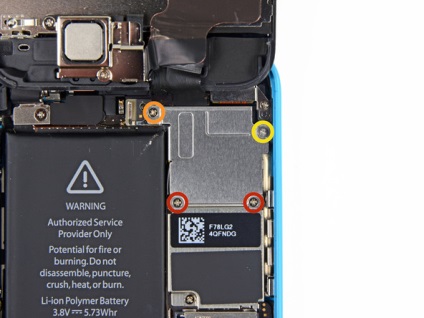
Scoateți panoul de cablu de pe placa de sistem de pe panoul frontal.

Utilizați un instrument de manipulare din plastic pentru a deconecta conectorul cablului camerei foto și senzorul frontal.

Utilizați un instrument de deschidere din plastic pentru a deconecta cablul ecranului.

Deconectați capacul frontal din partea din spate a iPhone 5C.

Pasul 17 Cablul de acasă Buton
Scoateți cele două șuruburi de 1,3 mm pentru atașarea butonului Acasă la ansamblul afișajului.

Utilizați un instrument de manipulare din plastic pentru a detașa marginea butonului Home cu cablul de la modulul de afișare.
- Începeți sub punctele de contact din dreapta.
Atenție vă rog! Începând din partea stângă și deplasându-vă spre dreapta, puteți deteriora cablul. Contactele sunt bine fixate pe panoul frontal și trebuie îndepărtate mai întâi.

Scoateți cablul butonului Home de pe ansamblul afișajului.

Pasul 20 Butonul Acasă
Împingeți ușor colțul din dreapta sus al butonului Acasă de pe panoul frontal.
Atenție vă rog! Aveți grijă - membrana este foarte subțire și se poate rupe cu ușurință.

Scoateți butonul Acasă de pe panoul frontal.
Pentru a reasambla dispozitivul, urmați instrucțiunile în ordine inversă.